Klausimas
Problema: kaip ištaisyti „Windows“ naujinimo klaidos kodą 0x80070663?
Kai bandau įdiegti „Excel 2016“ naujinimus iš „Windows Store“, gaunu klaidą 0x80070663. Ar galėtumėte man pasakyti, ką turėčiau daryti, kad naujinimas būtų sėkmingai įdiegtas?
Išspręstas atsakymas
ypatybė,[1] saugumo ir stabilumo naujinimai Windows OS yra vienodai svarbūs. Todėl bet kokias kliūtis diegiant „Windows“ naujinimus reikia nedelsiant pašalinti. Viena iš dažniausiai pasitaikančių Windows 10 naujinimo klaidų pažymėta skaitmeniniu kodu 0x80070663.
0x80070663 klaida yra susijusi su „Windows Update Installer“. Klaida rodo, kad atnaujinimo paketas, kurį vartotojas pasirenka įdiegti, buvo sugadintas diegimo proceso metu. Daugeliu atvejų ši problema iškyla diegiant Ms Office naujinimus[2] 365, 2013 ir 2016 m. Tie, kurie naudoja „Windows 7“, „XP“, „Vista“ ir kitas senesnes „Windows“ versijas, gali ištaisyti 0x80070663 klaidą atnaujindami į naujausią „Windows“ versiją.[3]
Tačiau ši klaida taip pat gali reikšti, kad „Windows Update“ paslauga šiuo metu neveikia. Taip gali nutikti dėl sugadintų „Windows“ naujinimo komponentų, todėl vienas iš galimų pataisymų būtų juos paleisti iš naujo. Jei 0x80070663 klaida pasirodo tik diegiant MS Excel naujinimus, galite pabandyti pašalinti Office paketą ir įdiegti jį iš naujo. Kad padėtume išspręsti šią problemą, pateiksime visus taikomus 0x80070663 klaidų pataisymus.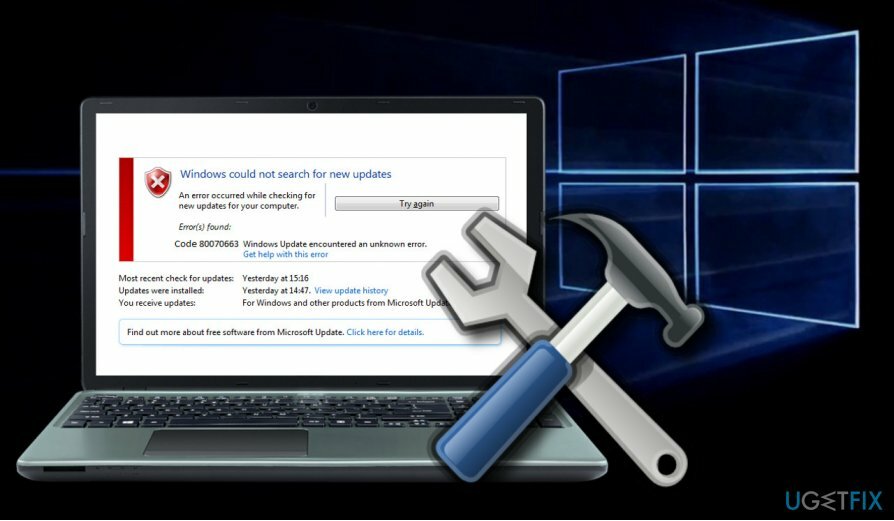
Paleiskite „Windows Update“ trikčių šalinimo įrankį
Norėdami taisyti sugadintą sistemą, turite įsigyti licencijuotą versiją Reimage Reimage.
Pirmiausia patikrinkite, ar „Windows Update“ paslauga veikia tinkamai. Šiuo tikslu galite naudoti įmontuotą įrankį.
- Paspauskite „Windows“ klavišas + I ir atidaryti Atnaujinimas ir sauga skyrius.
- Pasirinkite Trikčių šalinimas ir rasti Windows "naujinimo.
- Spustelėkite „Windows Update“ ir pasirinkite Paleiskite trikčių šalinimo įrankį.
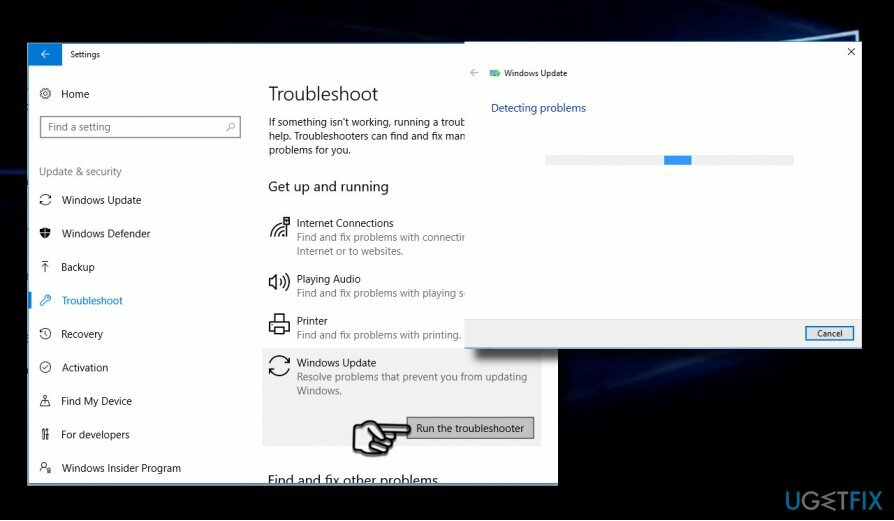
Nuskaitymas gali užtrukti iki 10 minučių. Turėtumėte gauti langą su nuskaitymo rezultatais ir pranešimu, jei „Windows“ sugebėjo automatiškai išspręsti problemas.
Iš naujo paleiskite „Windows Update“ komponentus
Norėdami taisyti sugadintą sistemą, turite įsigyti licencijuotą versiją Reimage Reimage.
- Dešiniuoju pelės mygtuku spustelėkite „Windows“ klavišas ir pasirinkite Komandinė eilutė (administratorius).
- Jei pasirodo UAC, spustelėkite Gerai Pereiti.
- Įvesdami šias komandas sustabdysite BITS, Windows Update, Cryptographic, MSI Installer paslaugas. Nepamirškite po kiekvieno iš jų paspausti Enter:
net stop bitai
net stop wuauserv
grynoji stotelė appidsvc
grynoji stotelė cryptsvc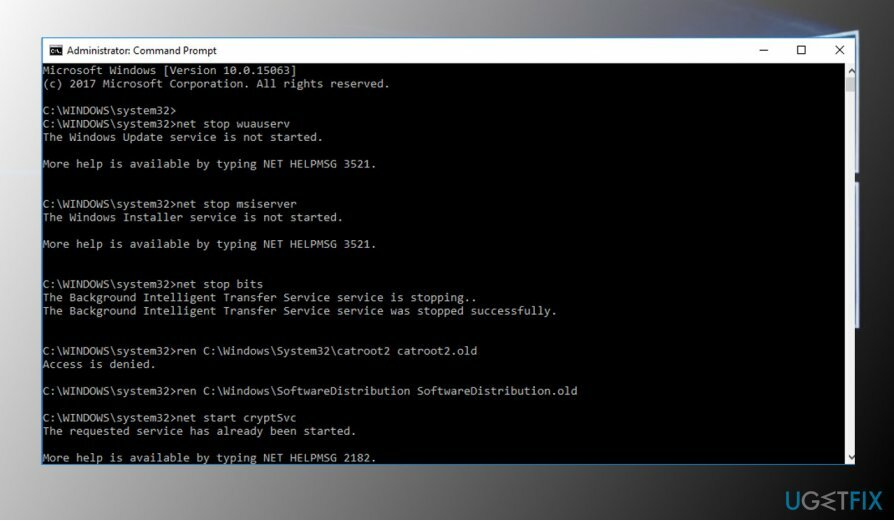
- Tada įveskite Ištrinkite „%ALLUSERSPROFILE%\\Application Data\\Microsoft\\Network\\Downloader\\qmgr*.dat“ komandą ištrinti qmgr*.dat failus.
- Baigę nukopijuokite ir įklijuokite cd /d %windir%\\system32 komandą ir paspauskite Enter, kad vykdytumėte komandą.
- Norėdami iš naujo užregistruoti BITS ir Windows Update failus, turėsite įvesti visas toliau pateiktas komandas (po to Enter):
regsvr32.exe atl.dll
regsvr32.exe urlmon.dll
regsvr32.exe mshtml.dll
regsvr32.exe shdocvw.dll
regsvr32.exe browseui.dll
regsvr32.exe jscript.dll
regsvr32.exe vbscript.dll
regsvr32.exe scrrun.dll
regsvr32.exe msxml.dll
regsvr32.exe msxml3.dll
regsvr32.exe msxml6.dll
regsvr32.exe actxprxy.dll
regsvr32.exe softpub.dll
regsvr32.exe wintrust.dll
regsvr32.exe dssenh.dll
regsvr32.exe rsaenh.dll
regsvr32.exe gpkcsp.dll
regsvr32.exe sccbase.dll
regsvr32.exe slbcsp.dll
regsvr32.exe cryptdlg.dll
regsvr32.exe oleaut32.dll
regsvr32.exe ole32.dll
regsvr32.exe shell32.dll
regsvr32.exe initpki.dll
regsvr32.exe wuapi.dll
regsvr32.exe wuaueng.dll
regsvr32.exe wuaueng1.dll
regsvr32.exe wucltui.dll
regsvr32.exe wups.dll
regsvr32.exe wups2.dll
regsvr32.exe wuweb.dll
regsvr32.exe qmgr.dll
regsvr32.exe qmgrprxy.dll
regsvr32.exe wucltux.dll
regsvr32.exe muweb.dll
regsvr32.exe wuwebv.dll - Norėdami iš naujo nustatyti Winsock, įveskite „netsh winsock“ nustatymas iš naujo ir netsh winhttp iš naujo nustatyti tarpinį serverį komandas. Paspauskite Įeikite po kiekvieno iš jų kaip paprastai.
- Galiausiai iš naujo paleiskite BITS, Windows Update, Cryptographic, MSI Installer paslaugas, įvesdami šias komandas, po kurių kiekviena paspauskite Enter:
tinklo pradžios bitai
net start wuauserv
grynoji pradžia appidsvc
grynoji pradžia cryptsvc
Įdiekite visus „Windows“ kaupiamuosius naujinimus
Norėdami taisyti sugadintą sistemą, turite įsigyti licencijuotą versiją Reimage Reimage.
Jei šie metodai nepadėjo, rekomenduojame įdiegti visus trūkstamus „Windows 10“ kaupiamuosius naujinimus. Jei negalite to padaryti naudodami automatinio Windows naujinimo funkciją (Windows + I -> Atnaujinimas ir sauga -> Tikrinti, ar yra atnaujinimų), eikite į oficialų „Microsoft“ naujinimų katalogą ir rankiniu būdu įdiekite naujausią kaupiamąjį naujinimą.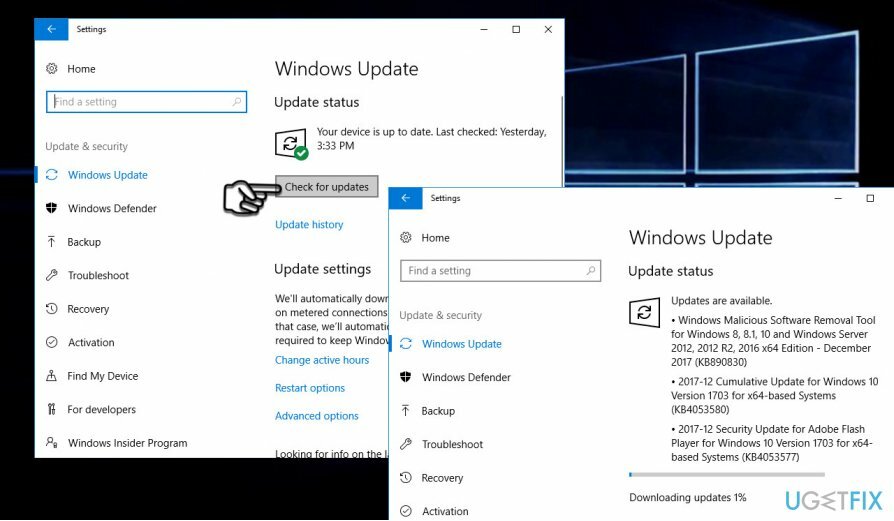
Iš naujo įdiekite „Microsoft Office“.
Norėdami taisyti sugadintą sistemą, turite įsigyti licencijuotą versiją Reimage Reimage.
Jei visus kitus naujinimus, išskyrus „Office“, galima sėkmingai įdiegti, 0x80070663 klaidos kaltininkas greičiausiai yra „Office“ naujinimo failo sugadinimas. „Microsoft Office“ yra atnaujinami, kai tik išleidžiami, įdiegiami naudojant automatinę „Windows Update“ paslaugą.
Jei sistemai vis nepavyksta atnaujinti „Ms Office“ dėl 0x80070663, primygtinai rekomenduojame iš naujo įdiegti paketą ir įdiegti iš naujo.
- Jei naudojate „Windows 10“, paspauskite „Windows“ klavišas + I atidaryti Nustatymai.
- Atviras Programėlės -> Programos ir funkcijos skirtukas.
- Raskite „Microsoft Office“ įrašą, spustelėkite jį ir pasirinkite Pašalinkite.
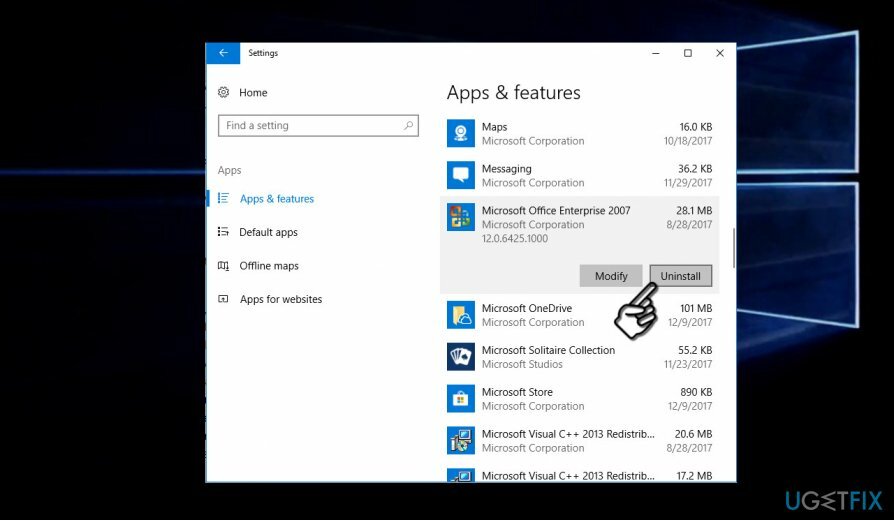
- Jei naudojate senesnę „Windows“ versiją, eikite į Kontrolės skydelis -> Pridėti arba pašalinti programas.
- Pasirinkite Microsoft Office paketą ir spustelėkite Pašalinkite.
- Po to patartina paleisti nuskaitymą su optimizavimo įrankiu, kad pašalintumėte visus failų likučius. Rekomenduojame naudoti Reimage„Mac“ skalbimo mašina X9. Visi likę failai gali paskatinti naujos Ms Office versijos diegimą arba kai kurie jos naujinimo failai gali būti vėl sugadinti.
- Baigę iš naujo paleiskite kompiuterį ir atsisiųskite visą „Microsoft Office“ paketą iš oficialios „Microsoft“ svetainės arba kito patikimo šaltinio.
Automatiškai ištaisykite klaidas
ugetfix.com komanda stengiasi padaryti viską, kad padėtų vartotojams rasti geriausius sprendimus, kaip pašalinti klaidas. Jei nenorite kovoti su rankinio taisymo būdais, naudokite automatinę programinę įrangą. Visi rekomenduojami produktai buvo išbandyti ir patvirtinti mūsų profesionalų. Įrankiai, kuriuos galite naudoti klaidą ištaisyti, išvardyti toliau:
Pasiūlyti
daryk tai dabar!
Atsisiųskite „Fix“.Laimė
Garantija
daryk tai dabar!
Atsisiųskite „Fix“.Laimė
Garantija
Jei nepavyko ištaisyti klaidos naudojant Reimage, kreipkitės pagalbos į mūsų palaikymo komandą. Praneškite mums visą informaciją, kurią, jūsų manymu, turėtume žinoti apie jūsų problemą.
Šiame patentuotame taisymo procese naudojama 25 milijonų komponentų duomenų bazė, kuri gali pakeisti bet kokį pažeistą ar trūkstamą failą vartotojo kompiuteryje.
Norėdami taisyti sugadintą sistemą, turite įsigyti licencijuotą versiją Reimage kenkėjiškų programų pašalinimo įrankis.

Pasiekite geografiškai ribotą vaizdo įrašų turinį naudodami VPN
Privati interneto prieiga yra VPN, kuris gali užkirsti kelią jūsų interneto paslaugų teikėjui vyriausybė, o trečiosios šalys negalės stebėti jūsų prisijungimo ir leidžia jums likti visiškai anonimiškais. Programinė įranga teikia specialius serverius, skirtus torrentams ir srautiniam perdavimui, užtikrindama optimalų našumą ir nelėtindama jūsų. Taip pat galite apeiti geografinius apribojimus ir be apribojimų peržiūrėti tokias paslaugas kaip „Netflix“, BBC, „Disney+“ ir kitas populiarias srautinio perdavimo paslaugas, nepaisant to, kur esate.
Nemokėkite išpirkos reikalaujančių programų autoriams – naudokite alternatyvias duomenų atkūrimo parinktis
Kenkėjiškų programų atakos, ypač išpirkos reikalaujančios programos, kelia didžiausią pavojų jūsų nuotraukoms, vaizdo įrašams, darbo ar mokyklos failams. Kadangi kibernetiniai nusikaltėliai naudoja patikimą šifravimo algoritmą duomenims užrakinti, jo nebegalima naudoti tol, kol nebus sumokėta išpirka bitkoinais. Užuot mokėję įsilaužėliams, pirmiausia turėtumėte pabandyti naudoti alternatyvą atsigavimas metodus, kurie galėtų padėti atkurti bent dalį prarastų duomenų. Priešingu atveju galite prarasti pinigus ir failus. Vienas geriausių įrankių, galinčių atkurti bent kai kuriuos užšifruotus failus – Data Recovery Pro.